Sie haben Probleme mit dem White Lock Virus, der Ihre Dateien sperrt und Zahlungen verlangt?? Keine Panik – wir kümmern uns darum. In diesem Artikel, Wir zeigen Ihnen genau, wie Sie diese Ransomware entfernen, erklären, wie es Computer infiziert, und teilen Sie Möglichkeiten mit, wie Sie Ihre Daten in Zukunft vor ähnlichen Angriffen schützen können..
Was ist der White Lock Virus??
White Lock ist eine gefährliche Ransomware-Infektion, die Ihre persönlichen und geschäftlichen Dateien mit komplexen Verschlüsselungsmethoden verschlüsselt. Sobald es die Kontrolle über Ihr Gerät übernimmt, es blockiert Ihren Zugriff auf Dokumente, Fotos, und andere Dateien, verlangt dann eine Kryptowährungszahlung, um sie freizuschalten. Diese Bedrohung verbreitet sich oft über infizierte E-Mail-Anhänge, geknackte Software-Installer, oder gefälscht Software-Updates die legitim erscheinen. Weil es sich so gut tarnt, die meisten Benutzer merken es erst, wenn ihre Dateien bereits verschlüsselt sind.
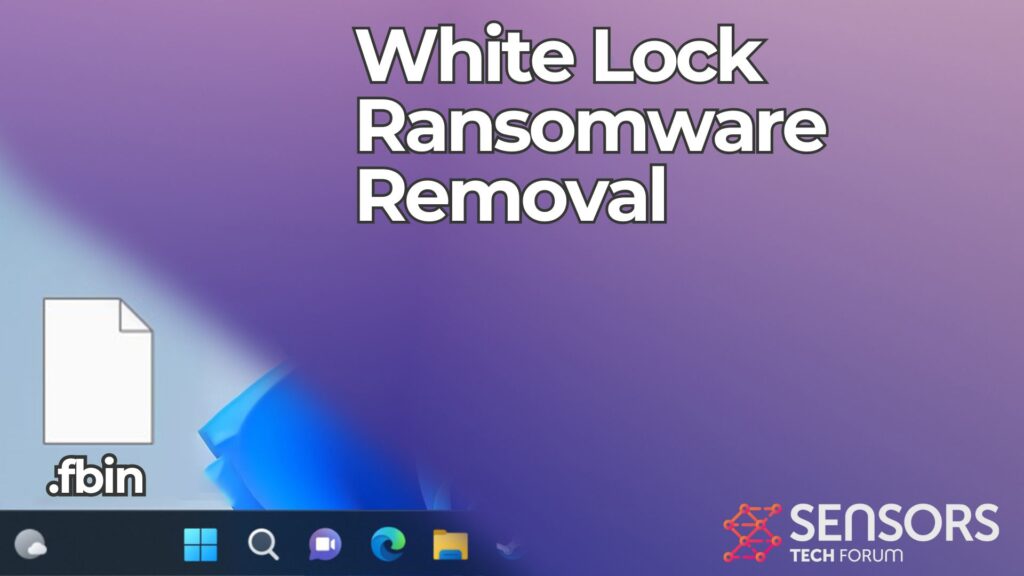
Weißes Schloss – Einzelheiten
| Dateierweiterung | .fbin |
| Art | Ransomware, Cryptovirus |
| kurze Beschreibung | Die Ransomware verschlüsselt Dateien auf Ihrem Computersystem und verlangt ein Lösegeld angeblich bezahlt werden, um sie zu erholen. |
| Symptome | Die White Lock Virus Ransomware verschlüsselt Ihre Dateien, indem sie ihnen die Erweiterung .fbin anhängt. |
| Ransom Anspruchsvolle Hinweis | HINWEIS_LESEN.html |
| Verteilungsmethode | Spam-E-Mails, E-Mail-Anhänge |
| Detection Tool |
Prüfen Sie, ob Ihr Mac von White Lock betroffen ist
Herunterladen
Malware Removal Tool
|
Nachdem White Lock Ihr System infiltriert hat, es benennt Ihre Dateien mit dem .fbin Erweiterung und hinterlässt eine Lösegeldforderung namens HINWEIS_LESEN.html. In diesem Sinne, Die Angreifer verlangen eine Zahlung für ein Entschlüsselungstool. Basierend auf unserer Analyse, White Lock verbreitet sich häufig über Spam-E-Mails, Software geknackt, und unsichere Downloadquellen. Da die Verschlüsselung hochentwickelt ist, Die Zahlung des Lösegelds garantiert nicht, dass Ihre Daten wiederhergestellt werden. Der sicherste Weg besteht darin, den Virus vollständig zu entfernen und zu versuchen, Ihre Dateien mit vertrauenswürdigen Wiederherstellungstools wiederherzustellen.
Wie bin ich infiziert?
Die White Lock-Ransomware schleicht sich oft durch betrügerische oder unvorsichtige Online-Aktionen in Systeme ein, wie zum Beispiel::
- Öffnen von Spam-E-Mails mit infizierten Anhängen oder Klicken auf unsichere Links.
- Herunterladen von Raubkopien oder gecrackter Software von unzuverlässigen Websites.
White Lock Virus – Was tut es?
Sobald aktiv, Der White Lock Virus verschlüsselt Ihre Dateien, Sie aus Ihren persönlichen Daten aussperren. Anschließend hinterlässt es eine Lösegeldforderung, die eine Zahlung im Austausch für einen Entschlüsselungsschlüssel fordert.. In einigen Fällen, Es können auch private oder geschäftliche Daten erfasst werden, bevor der Verschlüsselungsprozess abgeschlossen wird..
Hier ist die Art von Lösegeldforderung, die Benutzer typischerweise finden:
HALLO!
Warnung!
Ihre Systeme wurden kompromittiert, und alle wichtigen Informationen wurden extrahiert und verschlüsselt.
Betrachten Sie uns als ungeplante, obligatorische Bewertung Ihres Netzwerks zur Identifizierung von Schwachstellen; Wir haben kein Interesse daran, Ihre Dateien zu zerstören und denken nur an Geld.
Sie haben nur 4 Tage zu zahlen, und der geforderte Lösegeldbetrag ist 4 Bitcoins, die auf einer detaillierten Analyse Ihrer Finanzinformationen und Vermögenswerte basieren.
Was passiert, wenn Sie das Lösegeld nicht zahlen??
Wenn Sie das Lösegeld nicht innerhalb der angegebenen Zeit bezahlen oder Sicherungsdateien zur Wiederherstellung der Daten verwenden, Die folgenden Schritte werden automatisch und Schritt für Schritt ausgeführt.
1. Wir benachrichtigen Ihre Kunden über Ihr Versäumnis, ihre Informationen zu schützen, was Ihrem Ruf schaden wird.
2. Alle Informationen werden an Ihre Konkurrenten verkauft.
3. Alle Ihre Informationen werden verkauft und im Dark Web veröffentlicht.
4. Und schlussendlich, Ihre Informationen werden im Internet veröffentlicht.
Seien Sie zuversichtlich, dass, wenn Sie sich entscheiden, nicht mit uns zusammenzuarbeiten, Ihnen ein Schaden entsteht, der den von uns geforderten Betrag bei weitem übersteigt, und wir werden das erreichen, was wir wollen, indem wir Ihre Dateien verkaufen.
Vorsicht
– Wenden Sie sich nicht an die Polizei oder Sicherheitskräfte, um Hilfe zu erhalten; Sie werden versuchen, Sie daran zu hindern, mit uns zu verhandeln, und am Ende, Nur Ihr Unternehmen trägt den Verlust.
– Verändern Sie verschlüsselte Dateien nicht selbst
– Verwenden Sie keine Software von Drittanbietern, um Ihre Daten wiederherzustellen; Sie könnten Ihre Dateien beschädigen, Dies führt zu einem dauerhaften Datenverlust.
Wie man uns kontaktiert?
Installieren Sie den Tor-Browser und führen Sie ihn aus’ von hxxps://www.torproject.org/download/
Unsere URL lautet : –
Melden Sie sich mit Ihrer Client-ID an (-) und bleiben Sie mit uns in Kontakt.
Diese Malware verbindet sich auch mit Remote-Servern, die von ihren Betreibern kontrolliert werden, So können sie weitere Bedrohungen verbreiten oder vertrauliche Informationen stehlen. White Lock versteckt seine Komponenten in verschiedenen Windows-Verzeichnissen, um eine Erkennung zu vermeiden, sowie:
- %Local%
- %Temp%
- %Windows-%
- %Systemdrive%
- %LocalLow%
- %AppData%
- %System%
- %system32%
Es ändert auch kritische Einstellungen in der Windows-Registrierung um sicherzustellen, dass es nach Neustarts aktiv bleibt. Das Erpresserbrief (in der Regel genannt README.txt) stellt Zahlungsanweisungen bereit und bietet manchmal an, einige Dateien zu entschlüsseln, als „Beweis“, dass die Angreifer Ihre Daten wiederherstellen können.
Was sind .fbin-verschlüsselte Dateien??
Wenn White Lock die Verschlüsselung Ihrer Dateien abgeschlossen hat, es ändert ihre Namen durch Hinzufügen der .fbin Erweiterung. Es zielt auf eine breite Palette häufig verwendeter Dateitypen ab, Inklusive:
- Videos (.mp4, .avi, usw.)
- Audiodateien (.mp3, .wav, usw.)
- Bilder (.jpg, .png, usw.)
- Archiv (.Reißverschluss, .rar, usw.)
- Unterlagen (.docx, .pptx, usw.)
- Andere häufig verwendete Dateien
Beispielsweise, eine normale Datei mit dem Namen „Photo.jpg“ wird umbenannt in:
Foto.jpg.fbin
Nur die Angreifer besitzen den Entschlüsselungsschlüssel, Das bedeutet, dass Sie diese Dateien ohne sie nicht entsperren können – es sei denn, Cybersicherheitsforscher veröffentlichen später einen kostenlosen Entschlüsseler für diese Variante.
So entfernen Sie den White Lock Virus
So entfernen Sie die White Lock Ransomware vollständig, Führen Sie einen vollständigen Systemscan mit einem zuverlässigen Anti-Malware-Programm durch. Vermeiden Sie es, die Dateien manuell zu löschen, es sei denn, Sie sind ein fortgeschrittener Benutzer, da es die Infektion verschlimmern kann. Ein vertrauenswürdiges Antivirentool kann automatisch erkennen, Quarantäne, und alle Spuren des Virus beseitigen, sowie die Abwehr Ihres Systems gegen zukünftige Ransomware-Angriffe zu stärken.
- Schritt 1
- Schritt 2
- Schritt 3
- Schritt 4
- Schritt 5
Schritt 1: Scan for White Lock with SpyHunter Anti-Malware Tool



Automatische Entfernung von Ransomware - Videoanleitung
Schritt 2: Uninstall White Lock and related malware from Windows
Hier ist ein Verfahren, in wenigen einfachen Schritten der in der Lage sein sollte, die meisten Programme deinstallieren. Egal ob Sie mit Windows arbeiten 10, 8, 7, Vista oder XP, diese Schritte werden den Job zu erledigen. Ziehen Sie das Programm oder den entsprechenden Ordner in den Papierkorb kann eine sehr schlechte Entscheidung. Wenn Sie das tun, Bits und Stücke des Programms zurückbleiben, und das kann zu instabilen Arbeit von Ihrem PC führen, Fehler mit den Dateitypzuordnungen und anderen unangenehmen Tätigkeiten. Der richtige Weg, um ein Programm von Ihrem Computer zu erhalten, ist es zu deinstallieren. Um das zu tun:


 Befolgen Sie die obigen Anweisungen und Sie werden die meisten unerwünschten und bösartigen Programme erfolgreich löschen.
Befolgen Sie die obigen Anweisungen und Sie werden die meisten unerwünschten und bösartigen Programme erfolgreich löschen.
Schritt 3: Reinigen Sie alle Register, created by White Lock on your computer.
Die in der Regel gezielt Register von Windows-Rechnern sind die folgenden:
- HKEY_LOCAL_MACHINE Software Microsoft Windows Currentversion Run
- HKEY_CURRENT_USER Software Microsoft Windows Currentversion Run
- HKEY_LOCAL_MACHINE Software Microsoft Windows Currentversion RunOnce
- HKEY_CURRENT_USER Software Microsoft Windows Currentversion RunOnce
Sie können auf sie zugreifen, indem Sie den Windows-Registrierungs-Editor und löschen Sie alle Werte öffnen, created by White Lock there. Dies kann passieren, darunter indem Sie die Schritte:


 Spitze: Um einen Virus erstellten Wert zu finden, Sie können sich auf der rechten Maustaste und klicken Sie auf "Ändern" um zu sehen, welche Datei es wird ausgeführt. Ist dies der Virus Speicherort, Entfernen Sie den Wert.
Spitze: Um einen Virus erstellten Wert zu finden, Sie können sich auf der rechten Maustaste und klicken Sie auf "Ändern" um zu sehen, welche Datei es wird ausgeführt. Ist dies der Virus Speicherort, Entfernen Sie den Wert.
Bevor es losgeht "Schritt 4", Bitte booten wieder in den Normalmodus, falls Sie sich gerade im abgesicherten Modus.
Dies ermöglicht es Ihnen, zu installieren und zu Verwendung SpyHunter 5 erfolgreich.
Schritt 4: Boot Your PC In Safe Mode to isolate and remove White Lock





Schritt 5: Try to Restore Files Encrypted by White Lock.
Verfahren 1: Verwenden Sie STOP Decrypter von Emsisoft.
Nicht alle Varianten dieser Ransomware können kostenlos entschlüsselt werden, aber wir haben die Entschlüsselungsvorrichtung, die von Forschern hinzugefügt, die häufig mit den Varianten aktualisiert wird, die schließlich entschlüsselt worden. Sie können Ihre Dateien mit den nachstehenden Anweisungen versuchen und entschlüsseln, aber wenn sie nicht funktionieren, leider Ihre Variante der Ransomware Virus dann nicht entschlüsselbar.
Folgen Sie den Anweisungen unten, um den Decrypter Emsisoft zu verwenden und entschlüsseln Sie Ihre Dateien kostenlos. Sie können Download der Emsisoft Entschlüsselungs-Tool verknüpft hier und dann folgen die nachstehenden Schritte zur Verfügung gestellt:
1 Rechtsklick auf dem Decrypter und klicken Sie auf Als Administrator ausführen Wie nachfolgend dargestellt:

2. Vereinbaren Sie mit den Lizenzbedingungen:

3. Klicke auf "Ordner hinzufügen" und fügen Sie dann die Ordner, in denen Sie Dateien entschlüsselt wollen wie unten gezeigt:

4. Klicke auf "Entschlüsselt" und warten auf Ihre Dateien decodiert werden.

Notiz: Kredit für den decryptor geht Forscher Emsisoft, die den Durchbruch mit diesem Virus gemacht haben.
Verfahren 2: Verwenden Sie eine Datenwiederherstellungssoftware
Ransomware infections and White Lock aim to encrypt your files using an encryption algorithm which may be very difficult to decrypt. Dies ist, warum wir ein Datenrückgewinnungsverfahren vorgeschlagen haben, die Sie um direkte Entschlüsselung gehen können helfen und versuchen, Ihre Dateien wiederherstellen. Beachten Sie, dass diese Methode nicht sein kann 100% wirksam, aber Sie können auch ein wenig oder viel in verschiedenen Situationen helfen.
Klicken Sie einfach auf den Link und oben auf die Menüs der Website, wählen Datenwiederherstellung - Datenwiederherstellungs-Assistent für Windows oder Mac (abhängig von Ihrem Betriebssystem), Laden Sie das Tool herunter und führen Sie es aus.
White Lock-FAQ
What is White Lock Ransomware?
White Lock is a Ransomware Infektion - Die schädliche Software, die still in Ihren Computer eindringt und entweder den Zugriff auf den Computer selbst blockiert oder Ihre Dateien verschlüsselt.
Viele Ransomware-Viren verwenden ausgefeilte Verschlüsselungsalgorithmen, um Ihre Dateien unzugänglich zu machen. Das Ziel von Ransomware-Infektionen besteht darin, eine Lösegeldzahlung zu verlangen, um wieder auf Ihre Dateien zugreifen zu können.
What Does White Lock Ransomware Do?
Ransomware im Allgemeinen ist ein schädliche Software das ist entworfen um den Zugriff auf Ihren Computer oder Ihre Dateien zu blockieren bis ein Lösegeld gezahlt wird.
Ransomware-Viren können das auch Ihr System beschädigen, Daten beschädigen und Dateien löschen, was zum dauerhaften Verlust wichtiger Dateien führt.
How Does White Lock Infect?
Via several ways.White Lock Ransomware infects computers by being sent über Phishing-E-Mails, mit Virusanhaftung. Dieser Anhang wird normalerweise als wichtiges Dokument maskiert, wie eine Rechnung, Bankdokument oder sogar ein Flugticket und es sieht für Benutzer sehr überzeugend aus.
Another way you may become a victim of White Lock is if you Laden Sie ein gefälschtes Installationsprogramm herunter, Crack oder Patch von einer Website mit geringer Reputation oder wenn Sie auf einen Virenlink klicken. Viele Benutzer berichten von einer Ransomware-Infektion durch Herunterladen von Torrents.
How to Open .White Lock files?
Sie can't ohne Entschlüsseler. An dieser Stelle, die .Weißes Schloss Dateien sind verschlüsselt. Sie können sie erst öffnen, wenn sie mit einem bestimmten Entschlüsselungsschlüssel für den jeweiligen Algorithmus entschlüsselt wurden.
Was tun, wenn ein Entschlüsseler nicht funktioniert??
Keine Panik, und Sichern Sie die Dateien. Wenn ein Entschlüsseler Ihre nicht entschlüsselt hat .Weißes Schloss Dateien erfolgreich, dann verzweifle nicht, weil dieser Virus noch neu ist.
Kann ich wiederherstellen ".Weißes Schloss" Dateien?
Ja, Manchmal können Dateien wiederhergestellt werden. Wir haben mehrere vorgeschlagen Methoden zur Wiederherstellung von Dateien Das könnte funktionieren, wenn Sie wiederherstellen möchten .Weißes Schloss Dateien.
Diese Methoden sind in keiner Weise 100% garantiert, dass Sie Ihre Dateien zurückerhalten können. Aber wenn Sie ein Backup haben, Ihre Erfolgschancen sind viel größer.
How To Get Rid of White Lock Virus?
Der sicherste und effizienteste Weg zur Entfernung dieser Ransomware-Infektion ist die Verwendung von a professionelles Anti-Malware-Programm.
It will scan for and locate White Lock ransomware and then remove it without causing any additional harm to your important .White Lock files.
Kann ich Ransomware den Behörden melden??
Falls Ihr Computer mit einer Ransomware-Infektion infiziert wurde, Sie können es den örtlichen Polizeibehörden melden. Es kann Behörden weltweit dabei helfen, die Täter hinter dem Virus zu verfolgen und zu ermitteln, der Ihren Computer infiziert hat.
Unten, Wir haben eine Liste mit Regierungswebsites erstellt, Hier können Sie einen Bericht einreichen, falls Sie Opfer eines Cyberkriminalität:
Cyber-Sicherheitsbehörden, Verantwortlich für die Bearbeitung von Ransomware-Angriffsberichten in verschiedenen Regionen auf der ganzen Welt:
Deutschland - Offizielles Portal der deutschen Polizei
Vereinigte Staaten - IC3 Internet Crime Complaint Center
Großbritannien - Action Fraud Police
Frankreich - Innenministerium
Italien - Staatliche Polizei
Spanien - Nationale Polizei
Niederlande - Strafverfolgung
Polen - Polizei
Portugal - Justizpolizei
Griechenland - Cyber Crime Unit (Griechische Polizei)
Indien - Polizei von Mumbai - CyberCrime-Untersuchungszelle
Australien - Australisches High Tech Crime Center
Berichte können in unterschiedlichen Zeiträumen beantwortet werden, abhängig von Ihren lokalen Behörden.
Können Sie verhindern, dass Ransomware Ihre Dateien verschlüsselt??
Ja, Sie können Ransomware verhindern. Der beste Weg, dies zu tun, besteht darin, sicherzustellen, dass Ihr Computersystem mit den neuesten Sicherheitspatches aktualisiert wird, Verwenden Sie ein seriöses Anti-Malware-Programm und Firewall, Sichern Sie Ihre wichtigen Dateien regelmäßig, und vermeiden Sie das Anklicken bösartige Links oder unbekannte Dateien herunterladen.
Can White Lock Ransomware Steal Your Data?
Ja, in den meisten Fällen Ransomware wird Ihre Informationen stehlen. It is a form of malware that steals data from a user's computer, verschlüsselt es, und fordert dann ein Lösegeld, um es zu entschlüsseln.
Vielfach, die Malware-Autoren oder Angreifer drohen damit, die Daten zu löschen bzw veröffentlichen Sie es online es sei denn, das Lösegeld wird bezahlt.
Kann Ransomware WLAN infizieren?
Ja, Ransomware kann WLAN-Netzwerke infizieren, da böswillige Akteure damit die Kontrolle über das Netzwerk erlangen können, vertrauliche Daten stehlen, und Benutzer sperren. Wenn ein Ransomware-Angriff erfolgreich ist, Dies könnte zu einem Dienst- und/oder Datenverlust führen, und in einigen Fällen, finanzielle Verluste.
Soll ich Ransomware bezahlen?
Nicht, Sie sollten Ransomware-Erpresser nicht bezahlen. Ihre Zahlung ermutigt nur Kriminelle und garantiert nicht, dass die Dateien oder Daten wiederhergestellt werden. Der bessere Ansatz besteht darin, ein sicheres Backup wichtiger Daten zu haben und von vornherein auf die Sicherheit zu achten.
What Happens If I Don't Pay Ransom?
If you don't pay the ransom, Die Hacker haben möglicherweise immer noch Zugriff auf Ihren Computer, Daten, oder Dateien und kann weiterhin damit drohen, sie offenzulegen oder zu löschen, oder sie sogar zur Begehung von Cyberkriminalität nutzen. In einigen Fällen, sie können sogar weiterhin zusätzliche Lösegeldzahlungen verlangen.
Kann ein Ransomware-Angriff erkannt werden??
Ja, Ransomware erkannt werden kann. Anti-Malware-Software und andere fortschrittliche Sicherheitstools kann Ransomware erkennen und den Benutzer warnen wenn es auf einer Maschine vorhanden ist.
Es ist wichtig, über die neuesten Sicherheitsmaßnahmen auf dem Laufenden zu bleiben und die Sicherheitssoftware auf dem neuesten Stand zu halten, um sicherzustellen, dass Ransomware erkannt und verhindert werden kann.
Werden Ransomware-Kriminelle erwischt??
Ja, Ransomware-Kriminelle werden erwischt. Strafverfolgungsbehörden, wie das FBI, Interpol und andere waren erfolgreich dabei, Ransomware-Kriminelle in den USA und anderen Ländern aufzuspüren und strafrechtlich zu verfolgen. Da Ransomware-Bedrohungen weiter zunehmen, ebenso die Durchsetzungstätigkeit.
About the White Lock Research
Die Inhalte, die wir auf SensorsTechForum.com veröffentlichen, this White Lock how-to removal guide included, ist das Ergebnis umfangreicher Recherchen, harte Arbeit und die Hingabe unseres Teams, um Ihnen zu helfen, die spezifische Malware zu entfernen und Ihre verschlüsselten Dateien wiederherzustellen.
Wie haben wir die Recherche zu dieser Ransomware durchgeführt??
Unsere Forschung basiert auf einer unabhängigen Untersuchung. Wir stehen in Kontakt mit unabhängigen Sicherheitsforschern, und als solche, Wir erhalten täglich Updates zu den neuesten Malware- und Ransomware-Definitionen.
Weiter, the research behind the White Lock ransomware threat is backed with Virustotal und die NoMoreRansom Projekt.
Um die Ransomware-Bedrohung besser zu verstehen, Bitte lesen Sie die folgenden Artikel, die sachkundige Details bieten.
Als Website, die sich seitdem der Bereitstellung kostenloser Anweisungen zum Entfernen von Ransomware und Malware widmet 2014, Die Empfehlung von SensorsTechForum lautet: Achten Sie nur auf vertrauenswürdige Quellen.
Wie man vertrauenswürdige Quellen erkennt:
- Immer überprüfen "Über uns" Website.
- Profil des Inhaltserstellers.
- Stellen Sie sicher, dass sich echte Personen hinter der Website befinden und keine falschen Namen und Profile.
- Überprüfen Sie Facebook, Persönliche Profile von LinkedIn und Twitter.


